
Inhoudsopgave:
- Auteur John Day [email protected].
- Public 2024-01-30 11:14.
- Laatst gewijzigd 2025-01-23 15:01.
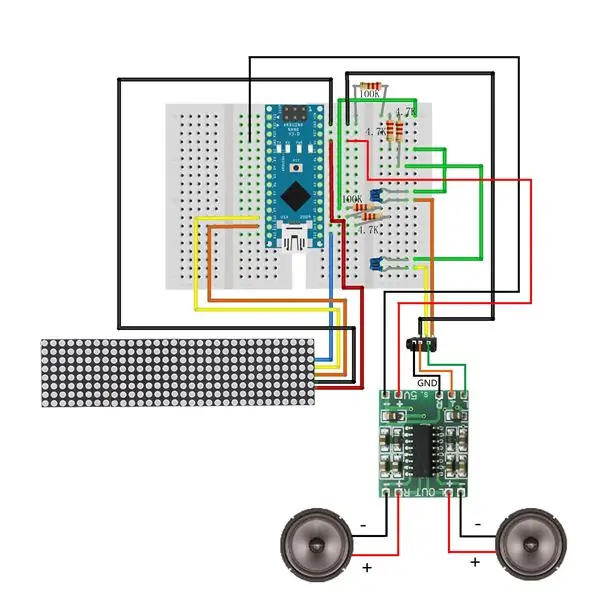

Vandaag zullen we thuis een 32-bands LED Audio Music Spectrum Analyzer maken met behulp van Arduino, het kan het frequentiespectrum weergeven en tegelijkertijd muziek afspelen.
Opmerking
De max7219LED moet voor de 100k-weerstand worden aangesloten, anders zal de ruis van de luidspreker erg hoog zijn.
Stap 1: Componenten
In dit project zijn de volgende onderdelen gebruikt:
Arduino Nano, Twee 100K-weerstanden, Drie 4.7K-weerstanden, Twee 104 capaciteiten (104 = 100000pF = 100nF = 0,10μF), 4 in 1 Max7219 dot matrix led, PJ-320D 3,5 mm audio-aansluiting, Doorverbindingsdraden, Breadboard, 3W PAM8403 Klasse D audioversterker en twee luidsprekers, De gebruikte versie van Arduino IDE is 1.8.12
Stap 2: Coderen:
► GitHub (schema en schets):
Stap 3: Schakelschema
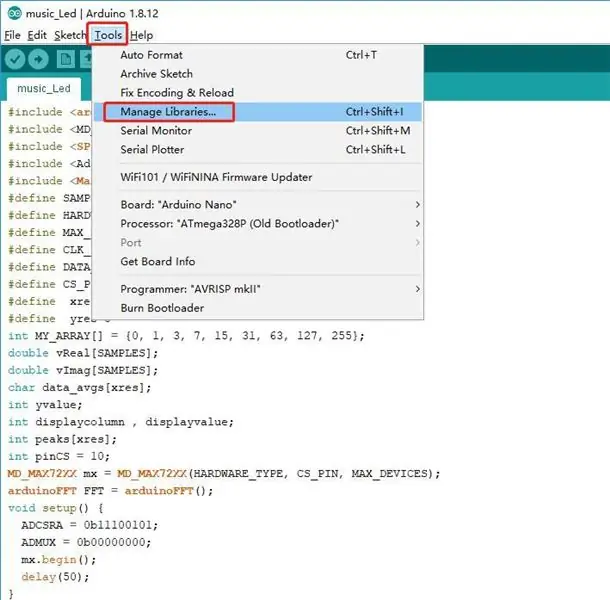
Stap 4: Productie
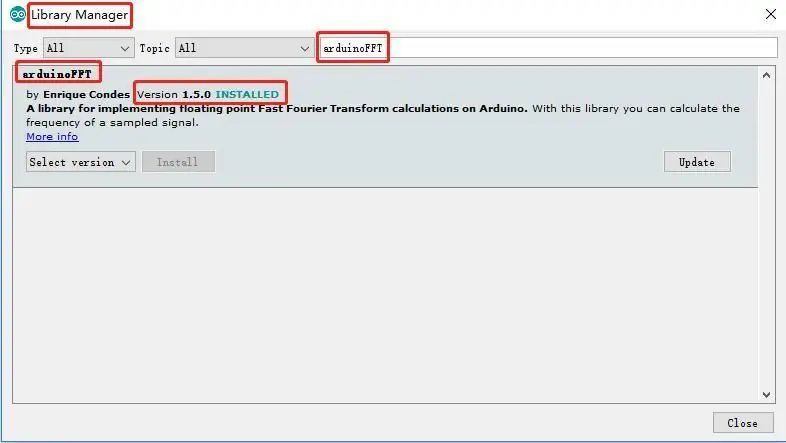
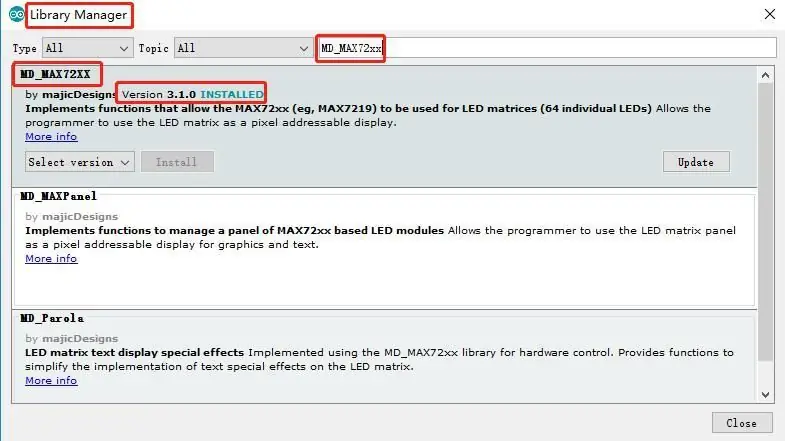
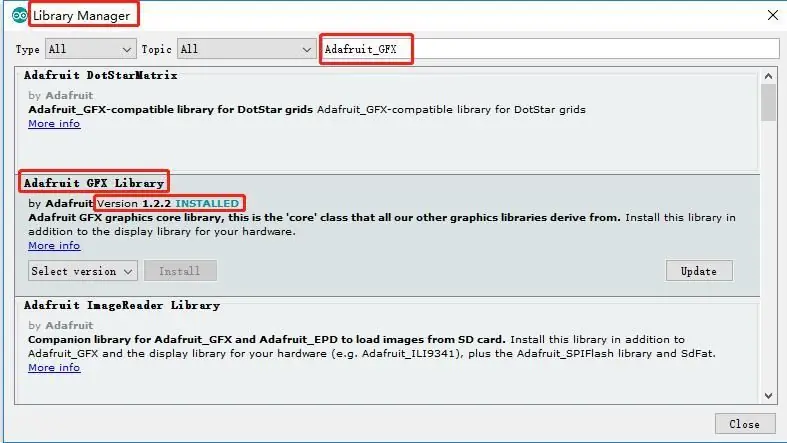
1. Bibliotheekbestand installeren: Open "Tools"-"Bibliotheekbeheer" in de Arduino-ontwikkelsoftware, zoek vervolgens naar arduinoFFT, MD_MAX72xx en Adafruit_GFX en installeer ze vervolgens.
Stap 5:
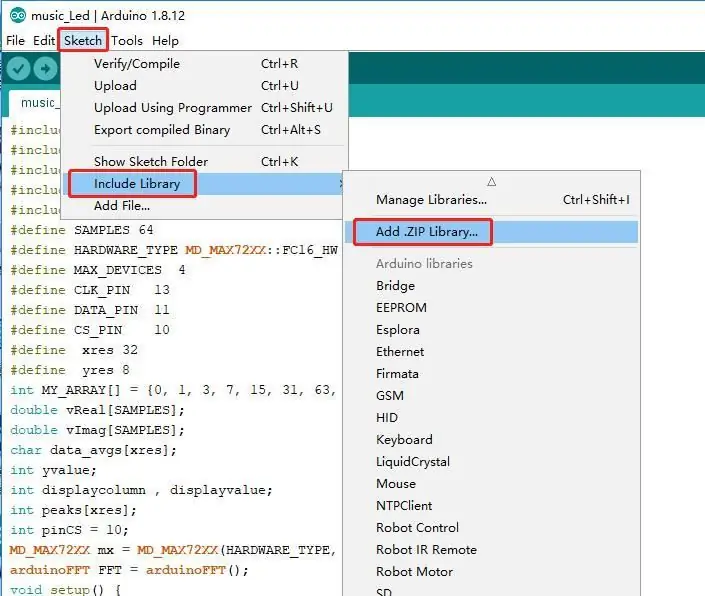
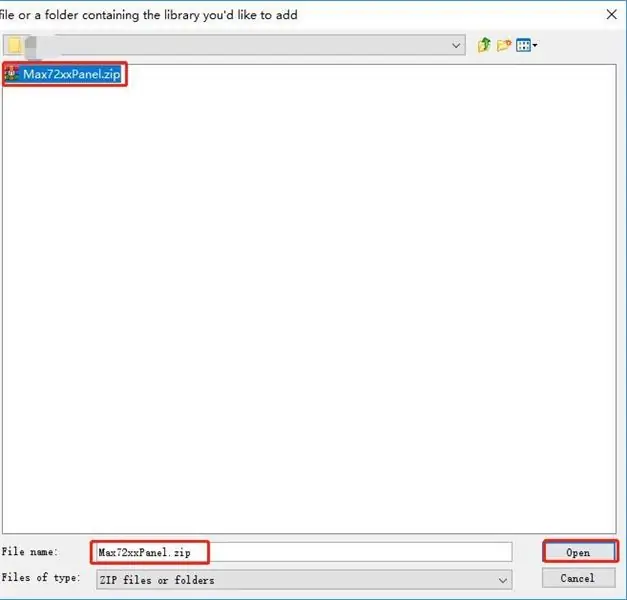
2. Installeer het bibliotheekbestand: Open "Sketch"- "Include Library"-"Add. ZIP Library……" in de Arduino-ontwikkelsoftware en voeg vervolgens Max72Panel.zip toe
Stap 6:
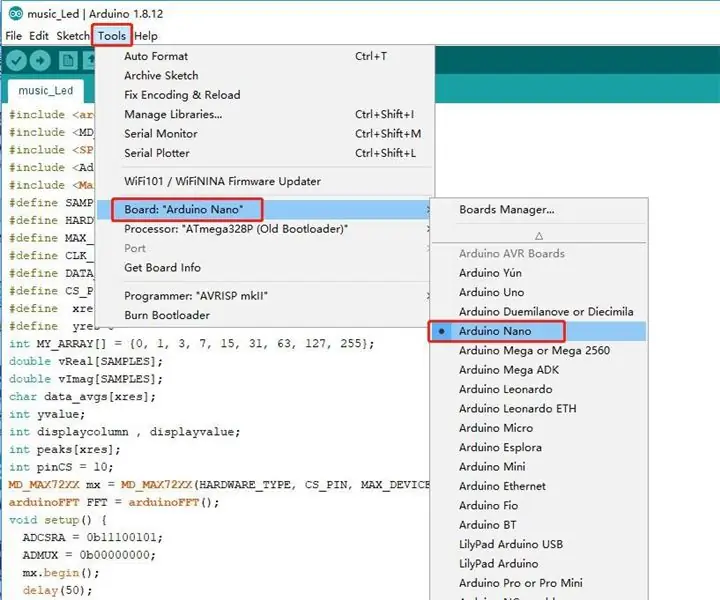
3. Selecteer het ontwikkelbord als Arduino Nano, dit is het juiste kiezen.
Stap 7:
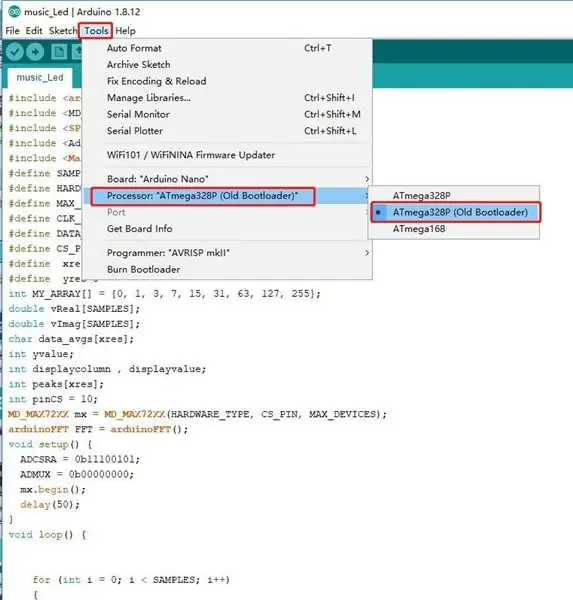
4. Selecteer de processor als ATmega328P (Old Bootloader), dit is om de juiste te kiezen.
Stap 8:
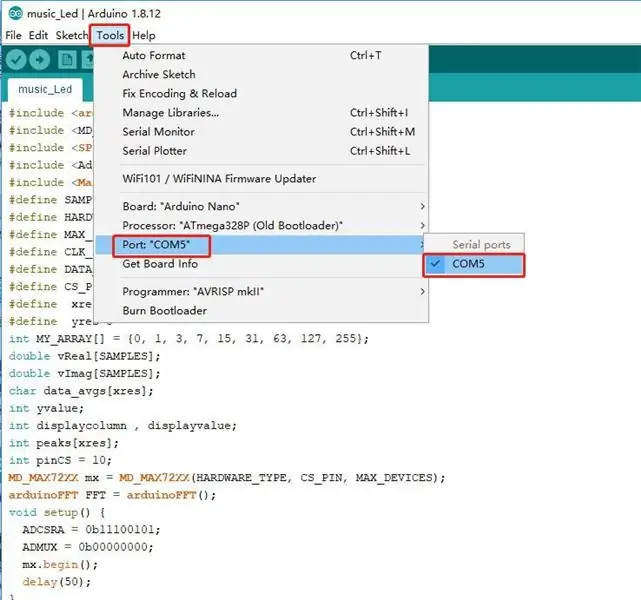
5. Selecteer vervolgens de poort, deze poort moet hetzelfde zijn als wat je ziet in Apparaatbeheer, zodat je de code in het ontwikkelbord kunt branden.
Aanbevolen:
Hoe maak je Spring Vibration Sensor thuis!: 5 stappen (met afbeeldingen) Antwoorden op al uw "Hoe?"

Hoe maak je een veertrillingssensor thuis!: Ik werkte aan een nieuw project met een veertrillingssensor, ook bekend als de "poor man's" versnellingsmeter/bewegingssensor! Deze veertrillingsschakelaars zijn zeer gevoelige, niet-directionele, door trillingen geïnduceerde triggerschakelaars. Binnen is een
Hoe maak je een YouTube-microfoon thuis: 6 stappen

Hoe YouTube-microfoon thuis te maken: Hallo vriend, vandaag ga ik een microfoon maken die kan worden gebruikt als een externe microfoon voor telefoon, laptop, tab…… enz. Dit type microfoon is erg handig voor youtubers om video's op te nemen met geluid van goede kwaliteit. Laten we beginnen
Hoe maak je thuis een wifi-beveiligingssysteem van $ 10? Geen kosten en werkt overal!: 3 stappen

Hoe maak je thuis een wifi-beveiligingssysteem van $ 10? Geen kosten en werkt overal!: Hoe maak je thuis een wifi-beveiligingsmeldingssysteem van $ 10? Er zijn geen kosten aan verbonden en het werkt overal! Als de PIR-bewegingssensor beweging detecteert, stuurt hij een melding naar uw mobiele telefoon. ESP8266 ESP-01 WiFi-module, PIR-bewegingssensor en 3.3
HOE MAAK JE THUIS EEN POWER BANK: DIY: 11 stappen

HOE THUIS EEN POWER BANK TE MAKEN: DIY: Hallo vriend, dit is een doe-het-zelf mobiele powerbank. Met deze powerbank kun je al je mobiele telefoons opladen. Het is als een powerbank in zakformaat. Maar in deze powerbank kun je alleen de 100% batterij opladen van telefoons met een knop, niet van Android-telefoons.Laten we
Hoe maak je een thermo-elektrische generator thuis plannen: 6 stappen (met afbeeldingen) Antwoorden op al uw "Hoe?"

Hoe een thermo-elektrische generator thuis te maken Plannen: Hoe een thermo-elektrische generator thuis te maken plannen Het thermo-elektrische effect is de directe omzetting van temperatuurverschillen in elektrische spanning en vice versa via een thermokoppel. Een thermo-elektrisch apparaat wekt een spanning op wanneer er een verschil
